За празно - какъв вид връзка е и как да се отървете от нея

- 1890
- 444
- Sheldon Heller
Потребителите на браузъра IE и някои други знаят, че ако отворите празната страница, надписът за: blank ще се появи в полето за адрес. В този случай нищо не се случва и страницата остава празна, докато не отидете на истинския сайт. Но наскоро писателите на вируси решиха да адаптират този факт в тяхна полза, прикривайки вирусния код, който пренасочва потребителя към друга страница, обикновено на рекламно съдържание, като правило. Всичко това не се случва от волята на потребителя, така че възниква въпросът колко опасна може да бъде инфекцията, как да я открие и, разбира се, как да се отървем от вредния код.

Какво означава за: празна връзка
Като правило, когато инсталира браузър, потребителят може да зададе начална страница - може да бъде любима търсачка, социална мрежа или просто празна страница, която не изисква зареждане на нито един сайтове. В последния случай надписът за: празно се показва в адресната линия.
Но ако след известно време започне да се извършва товарът на страницата, можем с увереност да кажем, че вашият интернет браузър е повлиян от злонамерения шнур. Тя може да се прояви по различни начини - от безобидно пренасочване към рекламна страница до използване на компютърни ресурси за целите. Ето защо се препоръчва веднага след идентифицирането на проблема, за да започнете да предприемате действия, насочени към премахването му.
Разбира се, ще изброим всички популярни методи за това как да премахнем около: празен вирус, но преди това си струва да се опише по -конкретно как стига до компютъра и как правилно да диагностицираме инфекция.
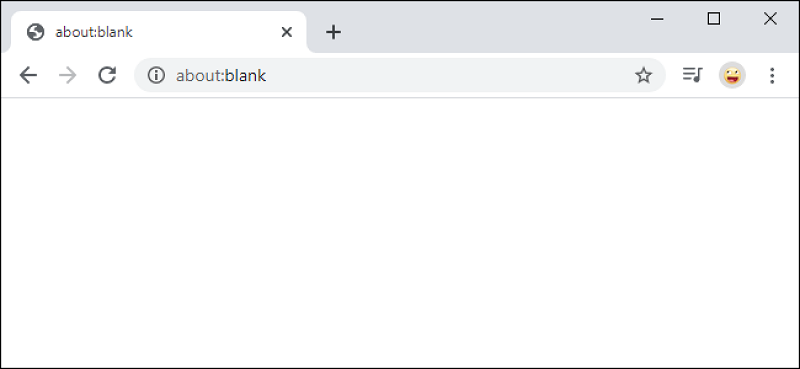
Откъде идва вирусът за: празно
Методите за проникване на вреден код на компютъра могат да бъдат разнообразни:
- Най -често инфекцията е резултат от изтегляне от Интернет на съдържанието, в който се въвежда вирусът. Активира се при стартиране на софтуера, отговорен за показването на съдържание, независимо дали става въпрос за EXE файл, документ или видео;
- Инфекцията е еднакво често срещана чрез отваряне на сайтове, чийто код също е атакуван от вируса. Най -често заразени са сайтове със съмнително съдържание;
- Често вирусът влиза в браузъра чрез разширение, изтеглено от източници, които не причиняват доверие;
- Златна програма може да стигне до компютър от флаш устройство или друг преносим носител.
Във всеки случай появата на надписа за: празно в адресна лента с последващо пренасочване подсказва, че вашият браузър е заразен. Какъв точно вирусът е скрит зад това, само антивирусната програма може да определи. Степента на опасност за компютъра също зависи от това.
Какво заплашва инфекцията с About: празен вирус
Ако надписът се появи за кратко време и след това отварянето на сайта с реклама следва - това, може да се каже, е най -безобидният вариант. В същото време рекламата обикновено се показва, като се вземат предвид предпочитанията на потребителя въз основа на последните му посещения в търговски сайтове, така че в началото такива сайтове могат да се възприемат положително. Но в крайна сметка такива пренасочвания се отегчават, така че има естествено желание да се отървете от тях.
Друго нещо е, когато отварянето на празна страница не е придружено от пренасочване към други сайтове. В такива случаи вирусът действа тайно, правейки промени в системния регистър и автоматично зареждане. Неговите специфични действия могат да бъдат различни и да представляват заплаха както за компютъра (или по -скоро компоненти на операционната система), така и за потребителя, подлежащи на проследяване на нейната търговска и друга дейност в мрежата (кражба на пароли, номера на кредитни карти, и т.н. Д.).
Интересното е - инсталацията като начална страница на всеки друг сайт няма да доведе до очакваните резултати, докато защитата от защитната стена може да бъде неефективна.
Някои вируси са фокусирани върху определени браузъри, други могат да заразят всеки интернет браузър, присъстващ в системата. Поради тази причина една -единствена рецепта за борба с: празно не е, препоръчително е да се използват сложни мерки за опозиция, за които ще говорим сега.
Що се отнася до диагностицирането на вреден код, най -добре е да се разчита на антивирусен софтуер, който може да разпознае всякакви модификации на вируса. Няма да е излишно да се проверяват списъка с автомобилни товари за появата на неразбираеми програми в него. Появата на процеса на svhost в „задачите“.EXE също е сертификат за инфекция (може да се обърка с процеса на системата SVChost).
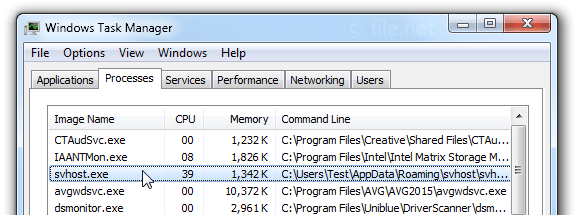
Как да изтриете: празно от Windows OS
Използването на антивирусна защита е най -надеждният и време, за да защити компютъра си, включително заплахи като: празно. Вярно е, че не всички и не винаги реагират адекватно на появата на ново разнообразие от вируса. На второ място по популярност са специализирани комунални услуги, фокусирани върху този вирус. Но те не са безгрешни. Както вече отбелязахме, мерките за противодействие трябва да са сложни и да се използват в реда на прехвърляне. Ако един метод не е помогнал, преминете към друг, в крайна сметка проблемът се решава. Нашата задача е да постигнем това с малко кръв.
Премахване на: празен антивирус
Както показва практиката, следните безплатни антивирусни комплекси демонстрират най -добри резултати:
- Аваст;
- Касперски антивирус;
- Д -р. Уеб.
Ако антивирусният софтуер на вашия компютър все още не е инсталиран, изтеглете някоя от изброените програми и го инсталирайте.
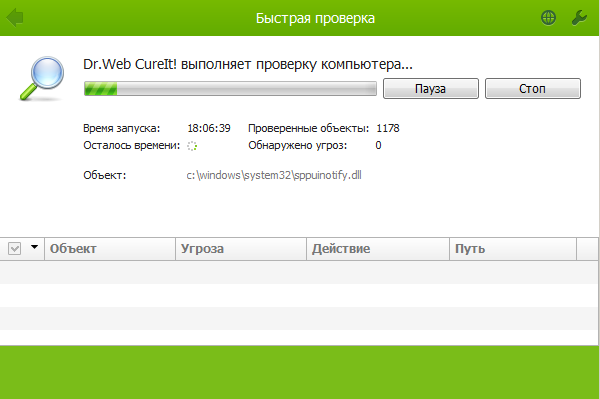
Следващата стъпка е да стартирате пълно сканиране (тя все още може да се нарече дълбоко или интелектуална). Ако на компютъра са инсталирани много програми и има голям брой различни файлове, процедурата за проверка може да се влачи за няколко часа - това е доста адекватна такса за вашата безопасност.
Ако антивирусът открие злонамерен код, той ще информира за това и ще предложи една от няколко варианта за действия. Стаята в карантина е нежелана мярка, по -добре е незабавно да премахнете вируса или трояна и след това да рестартирате компютъра. Ако проблемът остане, можете да опитате да промените антивирусната програма. Но това не е най -добрият вариант - това може да бъде трудно да се прекрати/деактивира (ярък пример - avast) и не е факт, че няма да остави след себе си следи.
Специални комунални услуги
Това е алтернативен начин за изтриване в Windows 10/8/7 на злонамерен код за: празно. Тъй. В допълнение, те са с малки размери и не изискват постоянна работа - използването им е оправдано в случай на идентифициране на заплахи. Манталитетът на руския потребител на компютъра е такъв, че той предпочита безплатен софтуер, така че ще разгледаме точно такива програми.
Spy Hunter 4
Помощната програма, която е EXE файл, не изисква инсталиране. Поради компактните размери програмата е стабилен и некритичен товар за компютърните ресурси. В допълнение, той е съвместим с почти всички версии на Windows OS. Помощната програма просто трябва да бъде стартирана, в бъдеще функционирането му ще бъде извършено в автоматичен режим. Ако желаете, можете също да инсталирате антивирусен софтуер от този разработчик, но ние не препоръчваме това, ако вече използвате услугите на добре познат антивирусен комплекс (няколко едновременно работещи антивируси неизбежно ще противоречат помежду си, освен това, това е прекомерно прекомерно прекомерно прекомерно прекомерно прекомерно прекомерно прекомерно прекомерно прекомерно прекомерно прекомерно прекомерно прекомерно прекомерно прекомерно, това е прекомерно прекомерно, това е прекомерно прекомерно, това е прекомерно прекомерно, това е прекомерно прекомерно, това Заредете на RAM и PC процесора).
Принципът на действие в този антивирус обаче не се различава много от действието на подобни програми - той не позволява на злонамерената програма да влезе в компютъра на потребителя, наблюдавайки всички подозрителни действия за запис на операции за диск.
Как да използвам полезността:
- Изтегляме програмата от официалния уебсайт на разработчика;
- Инсталирайте го, като стартирате инсталационен файл;
- Затворете отворени интернет рекурници;
- Стартираме полезността, като кликнем върху иконата му на работния плот;
- Щракнете върху бутона с голям сканиране, като по този начин започнете проверката на компютъра;
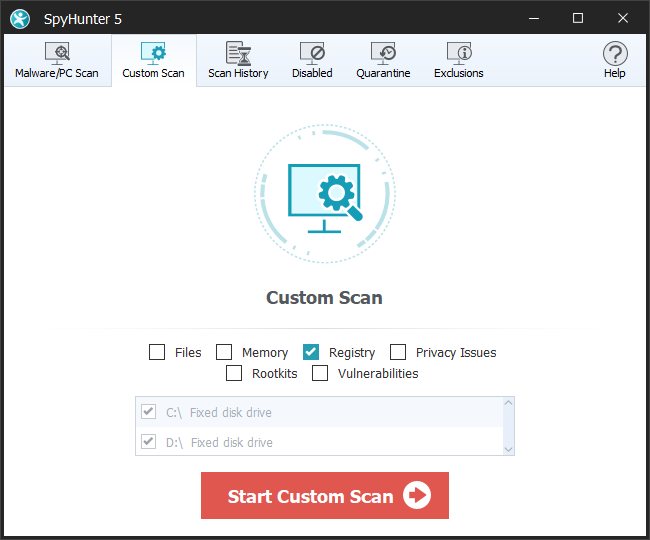
- След приключване на изхвърлянето на диска и паметта (отнема няколко минути), полезността ще даде списък на откритите вируси - е необходимо да ги премахнете;
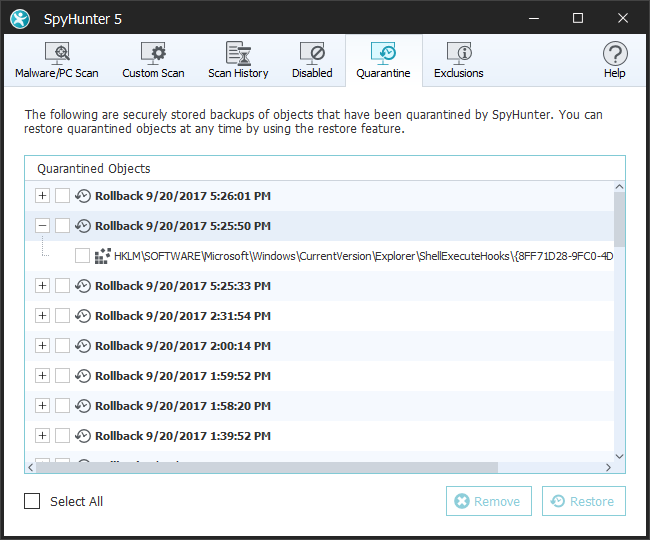
- Рестартираме компютъра, стартираме програмата отново и извършваме второ сканиране - в резултат на заплахите не трябва да се намира;
- Проверяваме колко ефективно работи програмата, след като стартира браузър - работата му трябва да започне с посещение на стандартната начална страница.
Подобен алгоритъм трябва да се използва всеки път, когато има подозрение за компютърна инфекция.
Систерия за сигурност
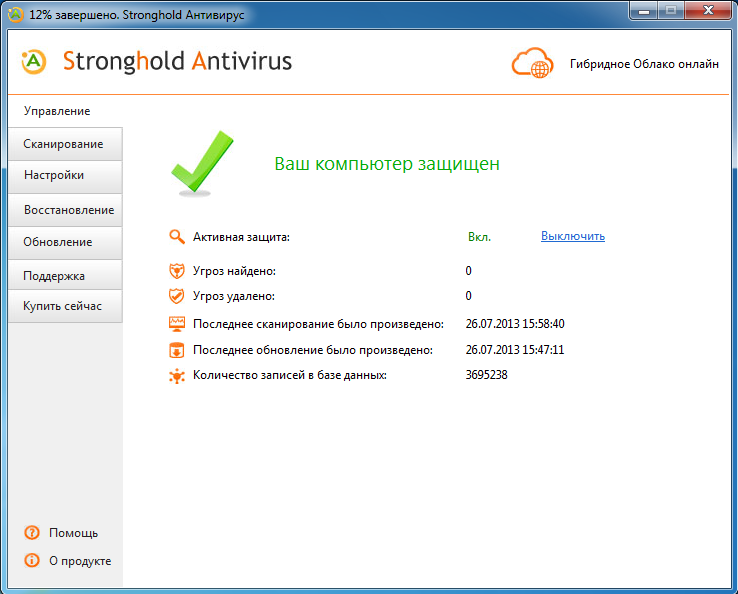
Друга помощна програма, демонстрираща отлични резултати при намиране на заплахи от този тип.
Принципът на действие е подобен на описаното по -горе, само вместо бутона за сканиране трябва да натиснете сканирането на вашата система. За да премахнете завинаги вирусите, открити от помощната програма, щракнете върху бутона Премахване. Проверката на работата на операцията се извършва по същия начин: рестартиране на компютъра и повторно сканиране, както и директно в браузъра. Характеристика на полезността е възможността за селективно отстраняване на вируси и трояни. Има и възможност за възстановяване на откритите и „излекувани“ злонамерени файлове (използвайки бутона за възстановяване), но ние не препоръчваме това, тъй като нормалното функциониране на браузъра не е гарантирано.
Внимание. И двете разглеждани комунални услуги не са антивируси. Тяхната цел е откриването на вируси и тяхното отстраняване. За да предотвратите инфекцията, използвайте пълни антивирусни комплекси.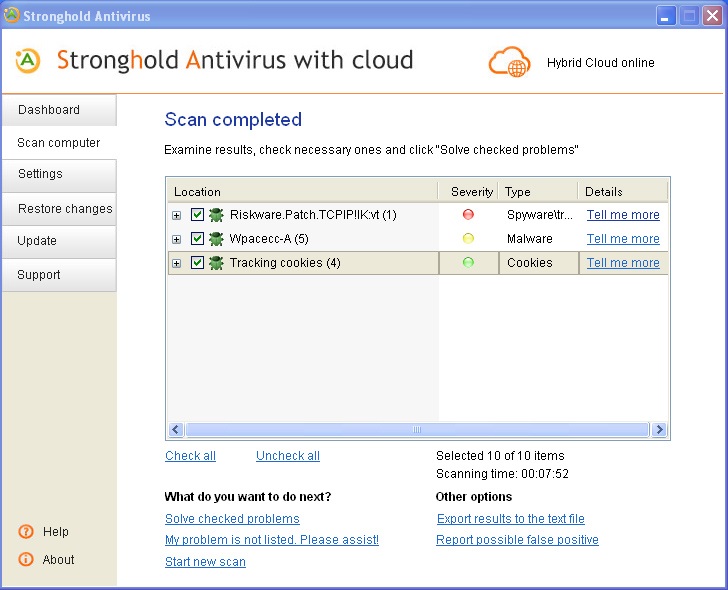
Настройки на браузъра
Често злонамереният код за: празното е вградено в браузъра не на нивото на кода, а чрез настройките. В такива случаи освобождаването от настройки може да се окаже по -ефективна мярка от сканирането с антивирусна програма. Понякога инсталирането на „чист“ браузър помага при синхронизация с увреждания. Разбира се, при различни наблюдатели промяната в настройките се извършва по различни начини.
Google Chrome
Днес това е един от най -популярните браузъри, въпреки голям брой минуси. Как да се отървете от около: празен в този наблюдател:
- Пускане на хром;
- Кликнете върху три вертикални точки в горния десен ъгъл;
- Изберете елемента „Настройки“ в менюто;
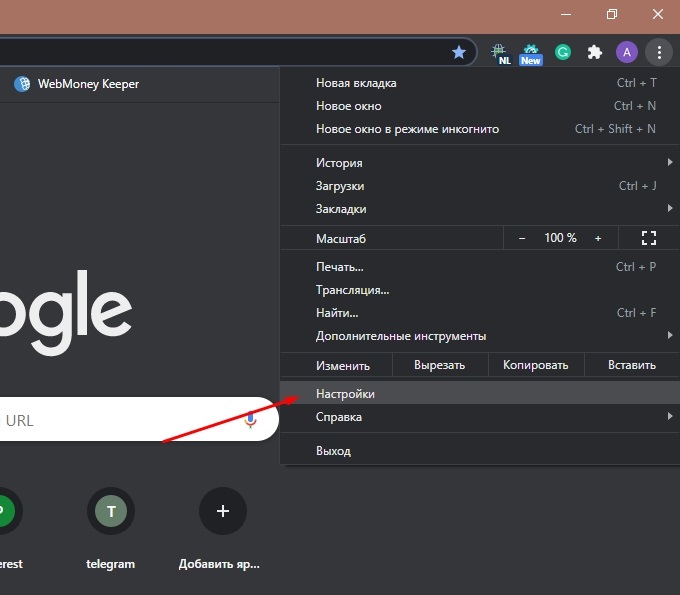
- Ще се отвори нов раздел със списък на настройките, превъртете го в дъното и щракнете върху надписа „Допълнително“;
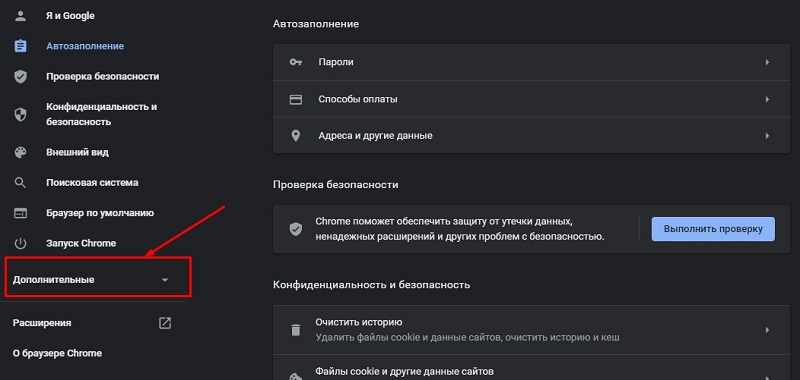
- Превъртаме отново надолу по страницата и виждаме последния блок „Нулиране на настройките“. Избираме и двете точки на свой ред - възстановяване на настройките и търсене и изтриване на злонамерен код.
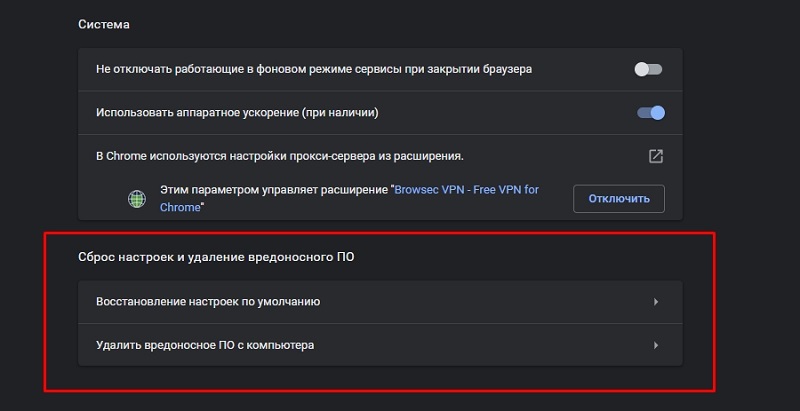
Недостатък на нулиране - Загубата на запазени пароли и данни, използвани за автоматично запълване на формуляри. Отметките няма да страдат. Проблемът с паролите се решава, ако се съхраняват не само в самия браузър, но и в услугата Google Cloud.
Yandex. Браузър
Тъй като двигателят, подобен на Google Chrome, се използва тук, последователността на действията за нулиране на настройките ще бъде почти идентична. Последствията също.
Обърнете внимание, че ако в резултат на вашите манипулации проблемът с около: празно ще бъде решен, трябва да се извършват същите действия с други браузъри, присъстващи в системата, тъй като вероятно те също са заразени.
Firefox
Технически алгоритъмът за нулиране на настройките е приблизително същият, но реализацията му се различава поради използването на друг двигател и характеристиките на интерфейса на наблюдателя:
- Изстрелване на Firefox;
- Вдясно в адресната лента щракнем върху бутон, представен от три паралелни ивици;
- Изберете в менюто, което отваря елемента „информация за решаване на проблеми“;
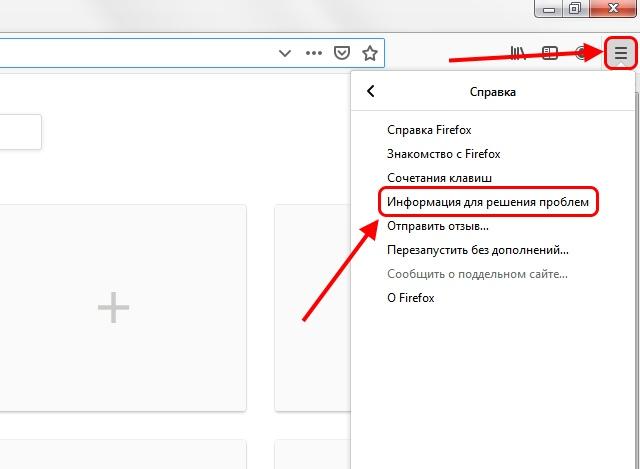
- Разделът за настройки ще се отвори;
- Търсим опцията „Настройка на браузъра“, щракнете върху него;
- Изберете линията "Clean Firefox";
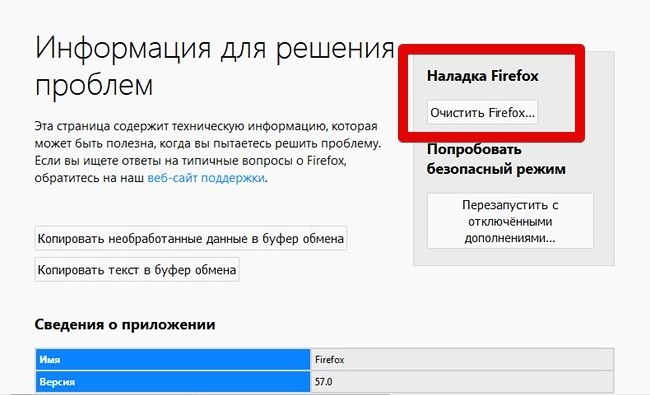
- Ще се появи прозорец за потвърждение на прозореца - съгласни сме;
- Очакваме края на процедурата, претоварвате компютъра.
Ако в резултат на старта на браузъра за: не се появява празно, проблемът се решава.
Опера
В браузъра Opera, за да се премахне: празно е много по -трудно. Строго погледнато, тази операция ще трябва да се извършва ръчно:
- Стартиране на браузър;
- В главното меню щракнете върху елемента "on program" (това е точно в списъка);
- В раздела Отвореното ще бъдат изброени начините към елементите на програмата, които ще бъдат премахнати;
- Копирайте тези пътеки в тетрадката на свой ред;
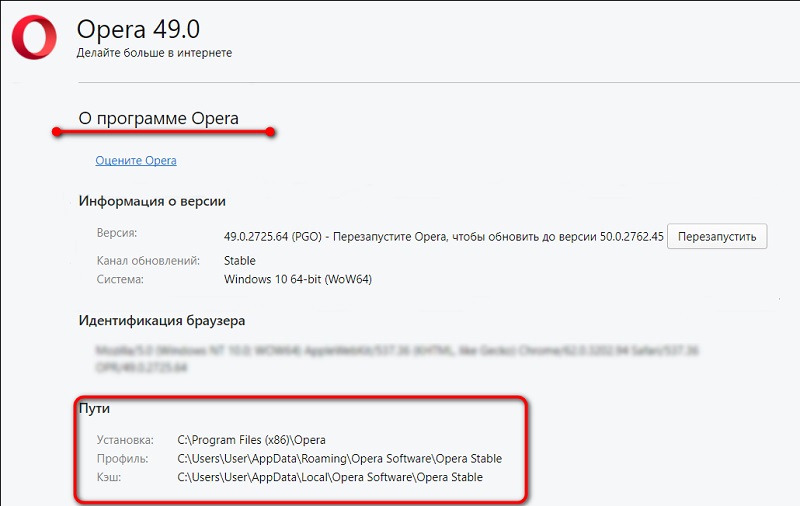
- Затворете браузъра и отворете проводника;
- Поставяме копираните песни в адресния ред последователно;
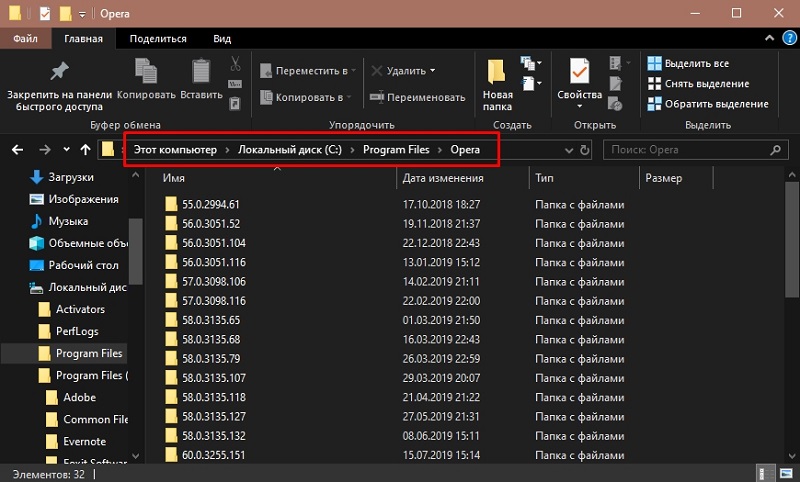
- Влизаме в каталога, щраквайки върху него два пъти, изберете Ctrl + A Sentuents на папката, изтрийте всички файлове с бутона Del.
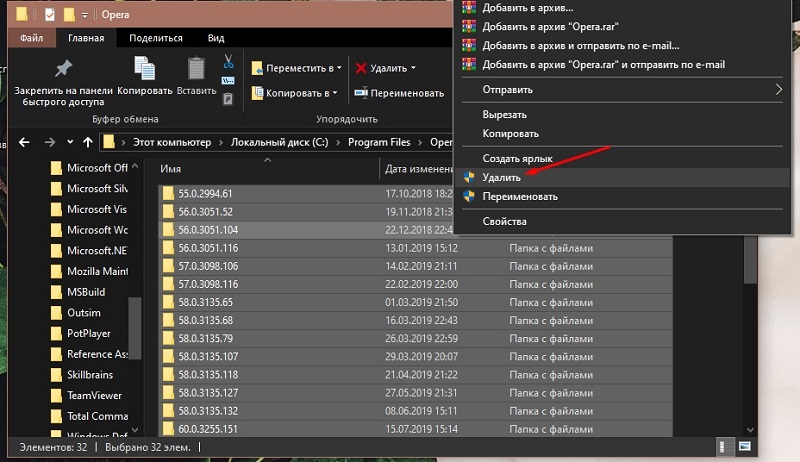
Такова нулиране на настройките ще помогне, ако вирусът е регистриран тук, а не в самия наблюдател.
Internet Explorer
Тук алгоритъмът на връщане към стандарта се извършва, както следва:
- Стартиране на т.е.;
- Извикваме настройките, като кликнем върху иконата на предавката (десният горен ъгъл на програмата);
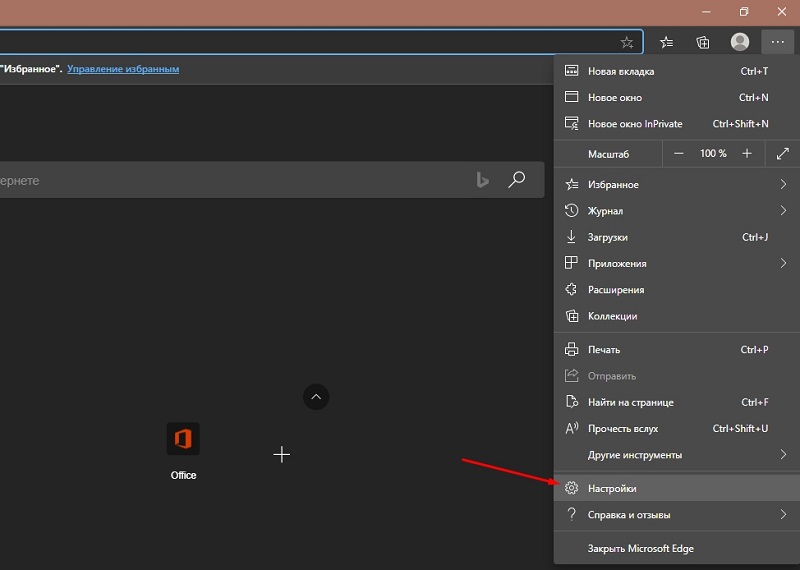
- Изберете елемента "Свойства на браузъра";
- Прозорецът се отваря, в който избираме раздела „допълнително“;
- Бутонът „Нулиране“ ще се появи по -долу, щракнете върху него. В същото време основните настройки на Internet Explorer ще вземат стойности по подразбиране.
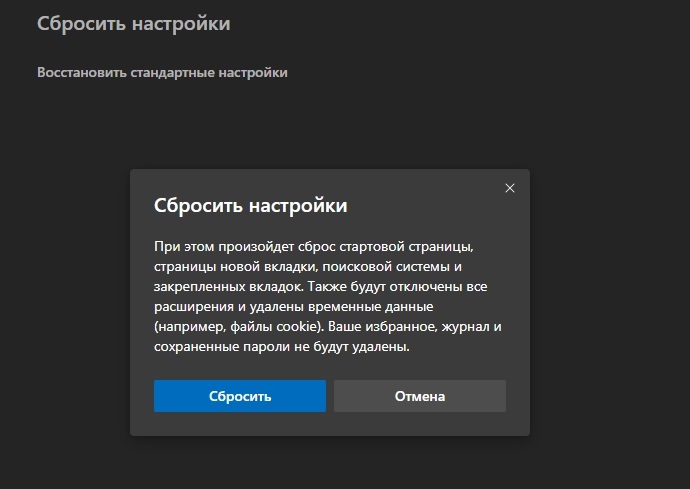
Заключение
Въпреки че много потребители използват антивирусните програми, които сме изброили, има много повече от тях, така че изборът само на този три антивирусен софтуер не се ограничава до. Същото може да се каже и за специализирани комунални услуги. Нашите читатели ще бъдат заинтересовани да научат за характеристиките на използването на други средства, предназначени да се борят с: празен вирус. Оставете коментари, задайте въпроси - те няма да останат без отговори.
- « Инсталиране или премахване на парола на компютър с Windows
- Защо да премахнете рекламата на Android устройства и как може да се направи това »

